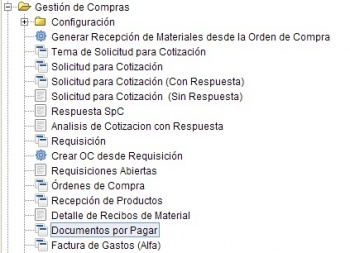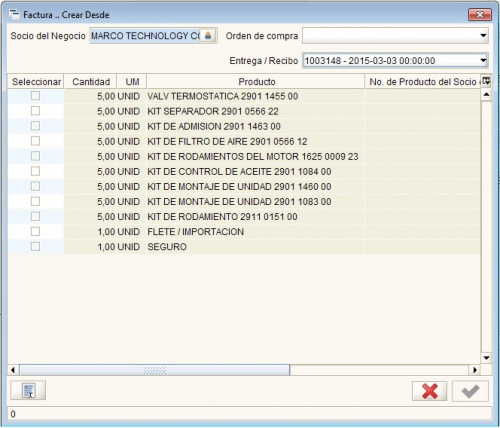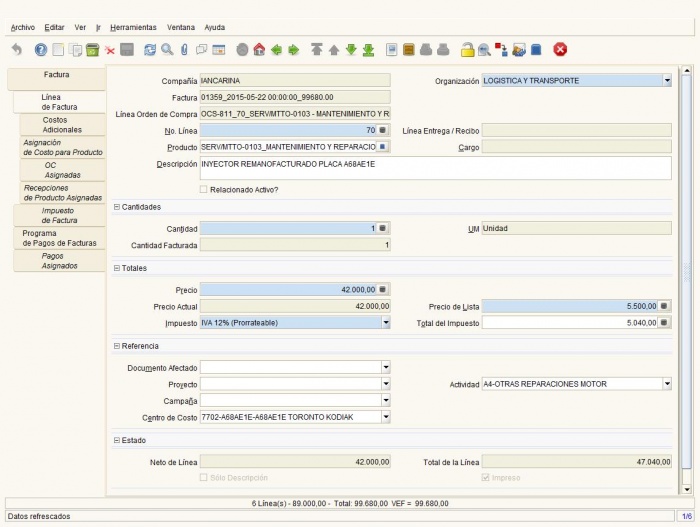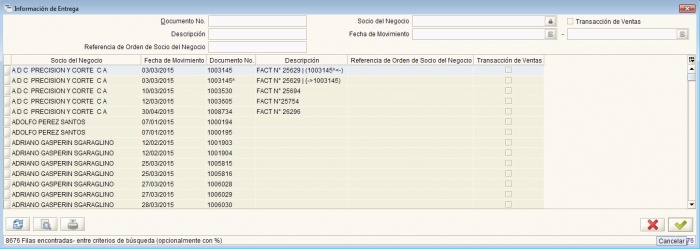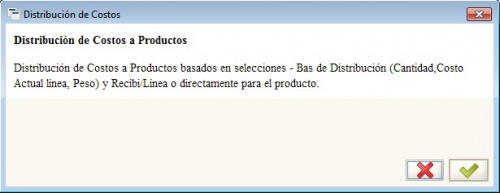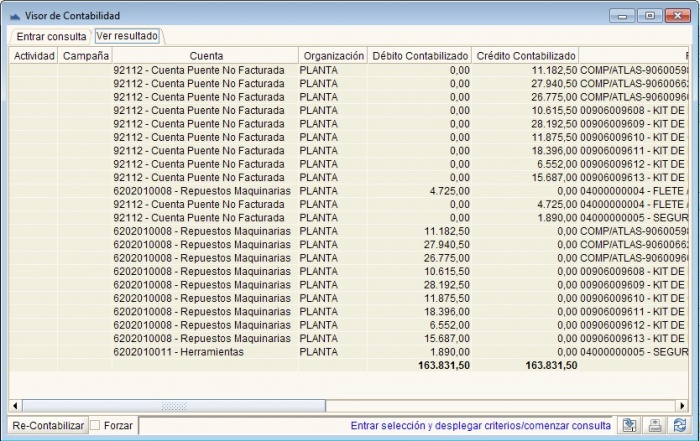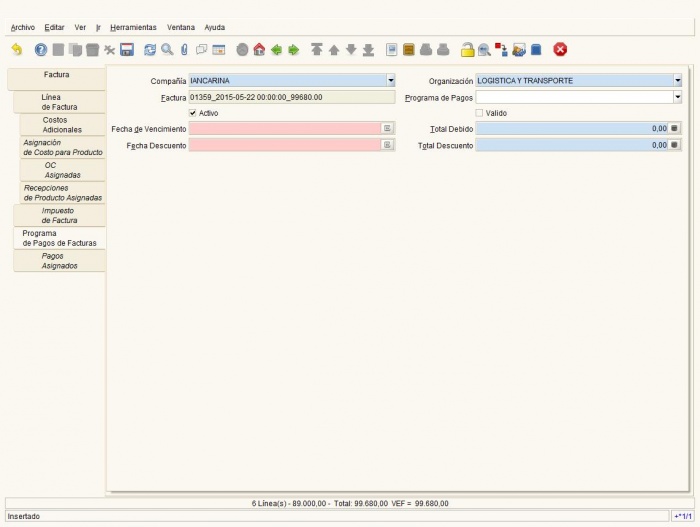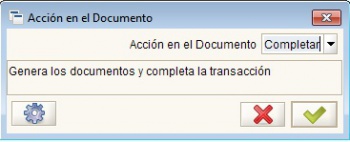Documento por Pagar
Permite generar las facturaciones a los proveedores, facturaciones de pagos menores (caja chica), ajustes de crédito para gastos por cancelación de pasivo a un tercero, ajuste de crédito productores para anular anticipos, ajustes de débito por donaciones, pago de pólizas de seguros, prestamos empleados, ayuda post vacacional y prestación antiguedad, giros bancarios, intereses/estimados por pagar, pagare bancario, notas de crédito por devoluciones, retenciones de ISLR e IVA. Se encuentra ubicado en el menú Gestión de Compras -> Documentos por Pagar.
De ingreso a los datos principales en la pestaña Factura, el Número de Documento se coloca de manera manual (tomando como referencia el documento en físico que lo soporta) o generado automático por el sistema, a través de un correlativo numérico, ésto va a depender del Tipo de Documento Destino que se esté creando/registrando en el momento: Factura (CxP), Ajuste de Crédito o Débito, Retención de IVA 75% o 100%, Retención de ISLR, Notas de Crédito y Declaración de Impuesto, la Fecha de Facturación y la Fecha Contable del día, el Socio del Negocio, la Lista de Precios si es Compra, Compra en Dólares ó Compra Euros, el Agente de la Compañía para que autorice el registro, el Concepto de Retención, en caso que se esté creando una Factura (CxP) con retención de ISLR.
Las retenciones son generadas automáticamente de acuerdo a un correlativo numérico emitido por el sistema, para el caso de las Notas de Crédito 75% IVA, se genera el documento Retención 75% IVA (N/C), y para las Facturas (CxP), si ésta tiene un servicio al cual le aplique retención de ISLR, se genera el documento Retención 75% IVA más la Retención de ISLR, estas retenciones son generadas por medio del proceso Generar Retención. Sin embargo, existen registros a los cuales se les debe asignar el número de documento de forma manual, como son: pagare bancario, intereses estimados por pagar, giros bancarios, ajustes de crédito y débito, a excepción de los ajustes por nómina y gastos que los genera el sistema.
Nota:Para que las retenciones se puedan generar, deben tener parametrizado los datos de Tipo de Retención, Tipo de Persona y Nacionalidad en el Socio del Negocio.
Para ingresar los productos o cargos en la línea de detalle del documento por pagar, pulsar <Crear Desde> para seleccionar el número de la Orden de Compra ó la Entrega/Recibo, lo cual va a permitir visualizar y seleccionar las líneas pendientes por facturar de la orden de compra o el recibo de material.
Una vez creados los datos, en la pestaña Línea de Factura se puede visualizar la información.
Nota:Si la orden de compra o el recibo de material no tienen la Actividad y el Centro de Costo, cuando se crean los documentos por pagar, se deben ingresar manualmente por cada línea.
Para asignar el costo al producto, en la pestaña Costos Adicionales, se ingresan por cada línea de producto, de acuerdo a una Distribución de Costo, ya sea por Cantidad, Costos, Línea, Peso o Volumen, el Elemento de Costo, la Entrega/Recibo del material, la Linea/Entrega/Recibo correspondiente.
Culminado el ingreso de los costos, accionar clic en el botón <Distribución de Costos>:
Esta información podrá ser visualizada a través de la pestaña Asignación de Costo para Producto
Para conocer la información de la orden de compra, la recepción del material o el impuesto al valor agregado (IVA) para un tipo de documento Factura (CxP), en las pestañas OC Asignadas, Recepciones de Producto Asignadas e Impuesto de Factura, puede visalizar la información. Para visualizar el precio unitario y subtotal de la recepción, pulsar el botón <Contabilizado>. Si requiere recontabilzar el registro por alguna razón, marcar el chek list Forzar y pulsar <Re-Contabilizar>.
Si la orden de compra tiene programa de anticipos a ordenes, cuando se genera la factura se crea automático el Programa de Pagos a esa Factura, donde se visualizan la Fecha de Vencimiento y Fecha de Descuento, el Total Debido y Total Descuento.
Para finalizar, completamos la operación desde la pestaña Factura
Si al documento por pagar ya le fue emitido el pago (egreso), el check list Pagado en la pestaña Factura se muestra tildado, y en la pestaña Pagos Asignados se puede visualizar la Asignación de Pagos realizada a la misma.